B2B ve B2C Kullanıcıları için WooCommerce Kayıt Formu Nasıl Oluşturulur
Yayınlanan: 2022-11-23Potansiyel müşteri veya müşteri olarak web sitenize kaydolmalarına izin verirseniz, siz ve müşterileriniz için birçok avantaj vardır, bu nedenle bir WooCommerce kayıt formu şarttır.
Bir hesaba kaydolduğunuzda, her satın alma işlemi için fatura bilgilerinizi yeniden girmeniz gerekmez. Ayrıca, tercihlerine ve önceki eylemlerine bağlı olarak her tüketici için satın alma deneyimini kişiselleştirecektir.
Müşterileri çevrimiçi kaydetme yeteneği, herhangi bir e-ticaret platformunun başarısı için çok önemlidir. Bir işlem yapmadan önce müşterilerden bir hesaba kaydolmalarını istemek olağan bir uygulamadır.
Bir B2C mağazası için, WooCommerce ayarlarından WooCommerce kayıt formunu oluşturabilirsiniz. Ancak ToptanX ile hem B2B hem de B2C kullanıcıları için form oluşturabilirsiniz.
Daha fazla potansiyel müşteriye mi ihtiyacınız var ve kayıt formları oluşturmak ve kişiselleştirmek mi istiyorsunuz? Bu eğitim size bir WooCommerce kayıt formu oluşturmak için ToptanX'i nasıl kullanacağınızı öğretecektir.
Eklenti Olmadan WooCommerce'de Kayıt Formu Nasıl Oluşturulur
WooCommerce sayesinde web sitenize bir kayıt formu ekleyebilirsiniz. Şaşırtıcı bir şekilde, bunun için kaydolmak için gereken tek şey bir e-posta adresi ve formu göndermek. Sizden sadece satın alma işlemi yaparken ödeme ve kargo bilgileri istenecektir.
Ancak B2C kullanıcıları için bir eklenti olmadan kayıt formu oluşturabilirsiniz.
1. Adım: Ayarlar'a gidin
Bu formu eklemek için önce WooCommerce'e gitmelisiniz. Bir sonraki adım, Ayarlar'a gitmektir.
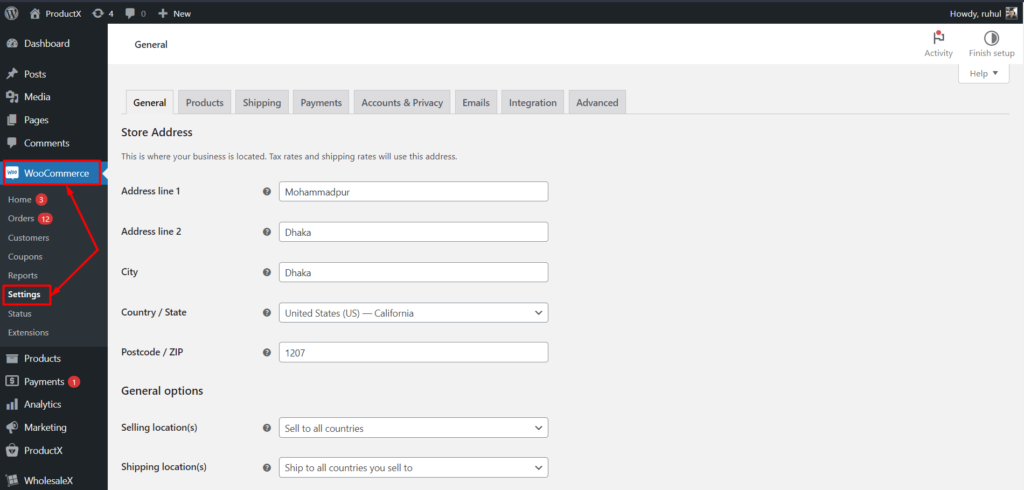
2. Adım: Müşterilerin Hesap Oluşturmasına İzin Verme
"Hesabım" sayfasında bir hesap oluşturmak için "Hesap ve Gizlilik"i tıklayın ve "Hesap oluşturma"yı arayın.
Ardından, “Hesap oluşturma” bölümünde “Müşterilerin “Hesabım” sayfasında bir hesap oluşturmasına izin ver seçeneğini tıklayın.
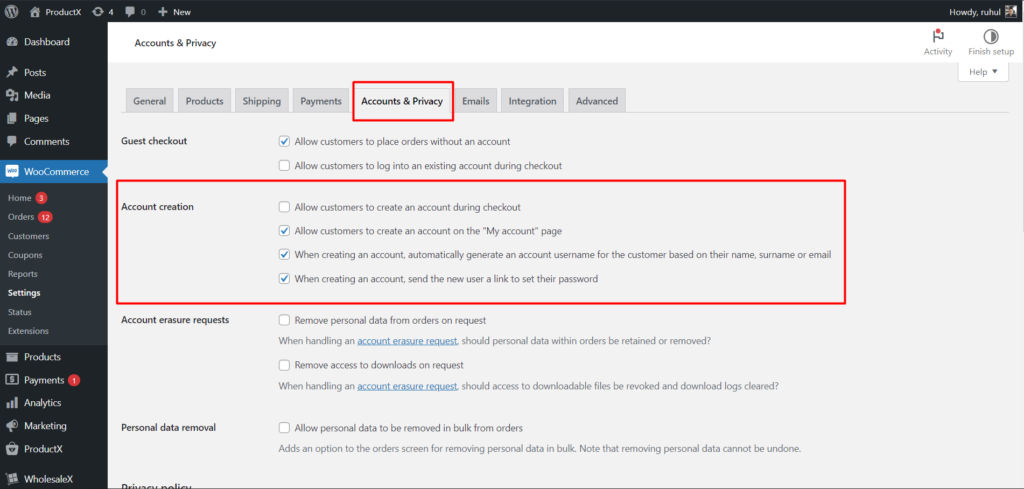
3. Adım: Değişikliğinizi kaydedin
Son olarak, işlemi tamamlamak için “Değişiklikleri kaydet” düğmesine tıklayın.
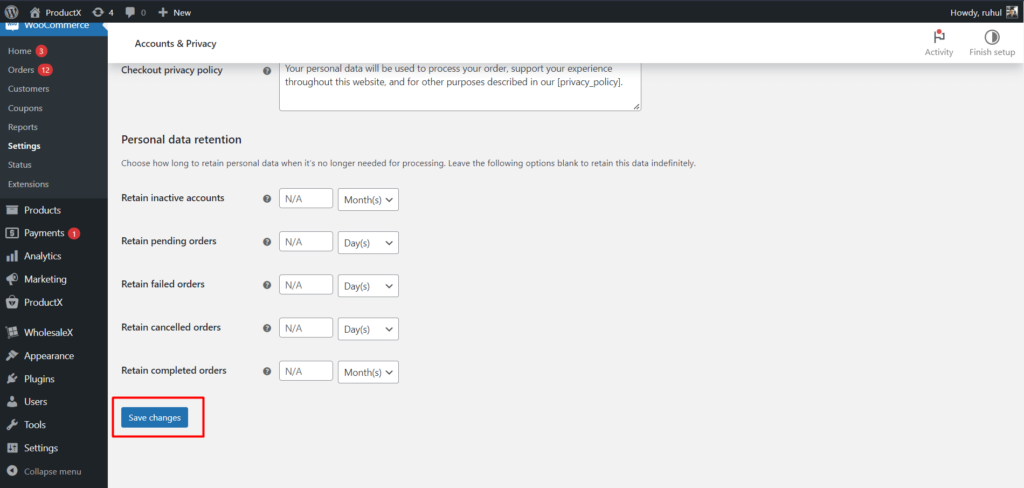
ToptanX (B2B Eklentisi) ile WooCommerce'de Kayıt Formu Nasıl Oluşturulur
Diyelim ki WooCommerce mağazanızdan ve müşteri kaydınızdan daha fazlasını istiyorsunuz. Bu durumda, ToptanX eklentisini kullanmaya başlamalısınız.
ToptanX, bir WooCommerce kayıt formu oluşturmanıza ve bunu ihtiyaçlarınıza göre ayarlamanıza olanak tanıyarak müşterileriniz için kaydolmayı kolaylaştırır. Bir B2B, B2C veya B2B+C hibrit WooCommerce mağazanız varsa, ToptanX, WooCommerce kayıt formunu oluşturmak için mükemmel bir çözümdür.
ToptanX, WooCommerce için harika şeyler yapan harika bir B2B, B2C ve B2B+C Hibrit toptan satış eklentisidir.
Şimdi, ToptanX'i bir WooCommerce kayıt formu oluşturmak için nasıl kullanacağımıza bakalım.
1. Adım: ToptanX'i Yükleme
İşte bunu yapmak için adım adım bir kılavuz:
- Öncelikle, Toptan Satış X'i kurun ve etkinleştirin. WordPress Panosundaki Eklentiler menüsünü açın.
- Şimdi “Yeni Ekle” seçeneğine tıklayarak eklentiyi kurun.
- Arama çubuğuna "WholesaleX" yazın ve ardından "Yükle" düğmesine basın.
- ToptanX eklentisini yükledikten sonra “Etkinleştir” düğmesine tıklayın.
2. Adım: WooCommerce Kayıt Formu Oluşturma
- Şimdi, WordPress Dashboard'a gidin.
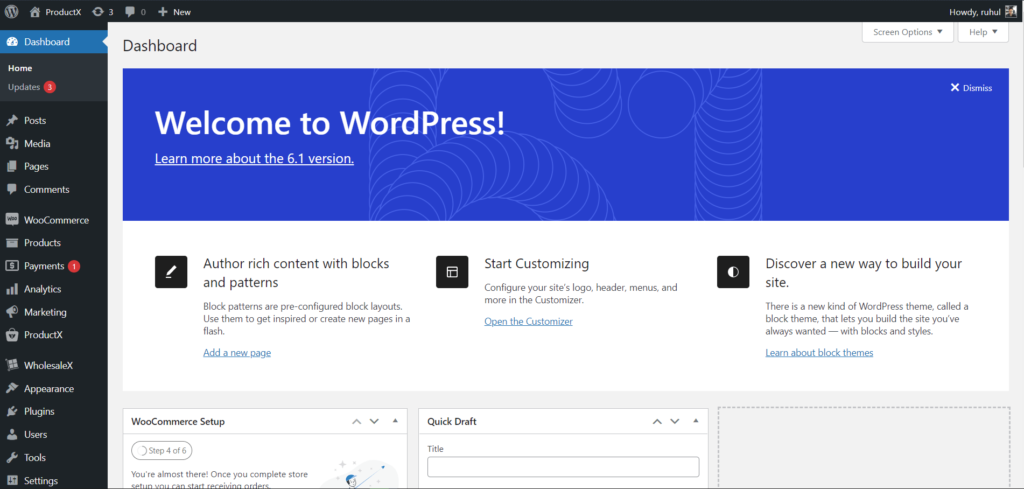
- Ardından, ToptanX'e gidin. Kayıt Formu'nu seçin. Ad, E-posta ve Parola alanları varsayılan olarak verilir.
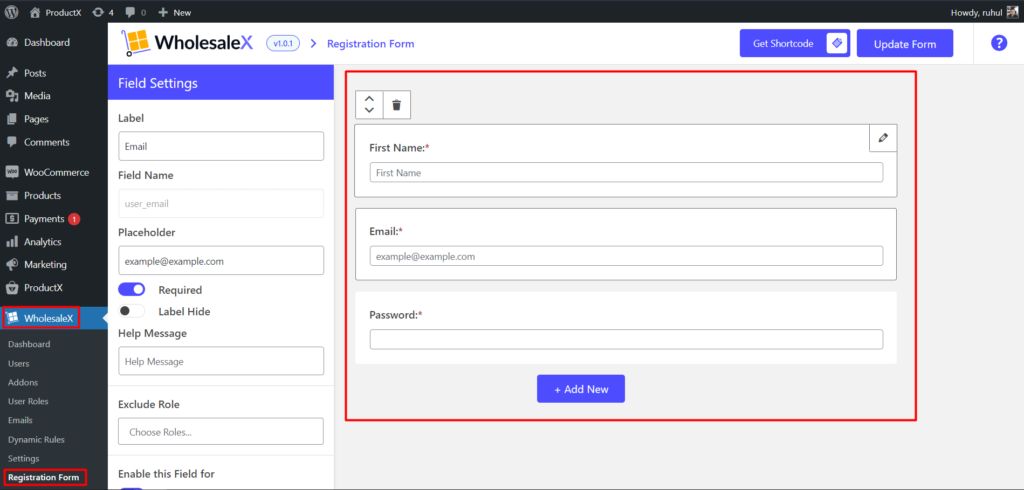
- İhtiyaca göre diğer alanları eklemek için “Yeni Ekle” düğmesine tıklayabilirsiniz.
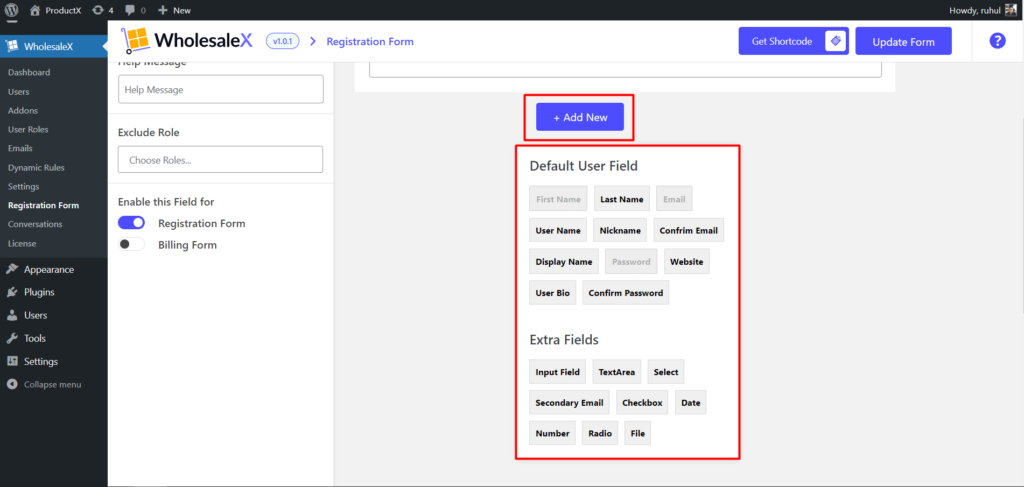
- Ayrıca, düzenle düğmesine (kutu alanının sağ üst kısmındaki kalem simgesi) tıklayarak Etiketleri özelleştirebilirsiniz. Her alan için özelleştirme ayarları alırsınız.
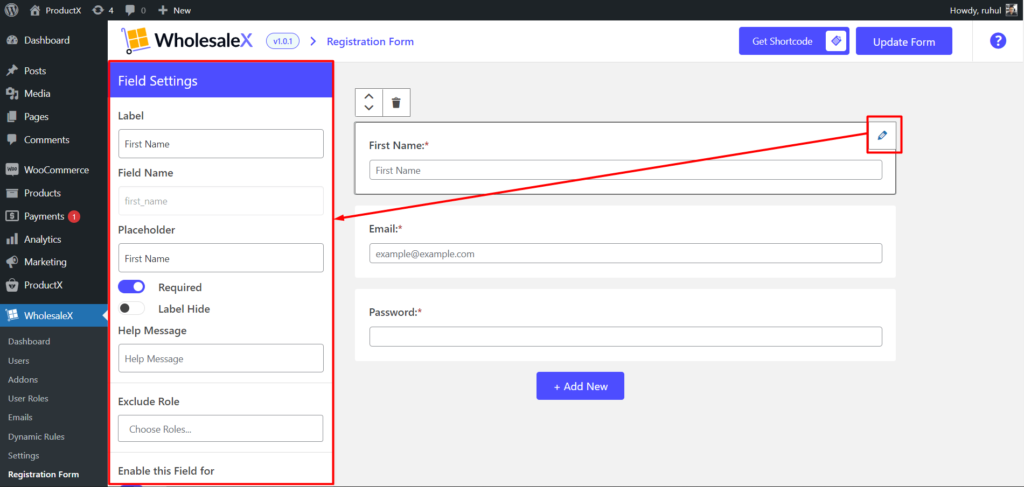
- Formunuzu oluşturmayı bitirdikten sonra güncelleme formuna tıklayın.
3. Adım: Kısa Kodları Kopyalama
- Kısa kodları al düğmesine tıklayarak kısa kodları görebilirsiniz.
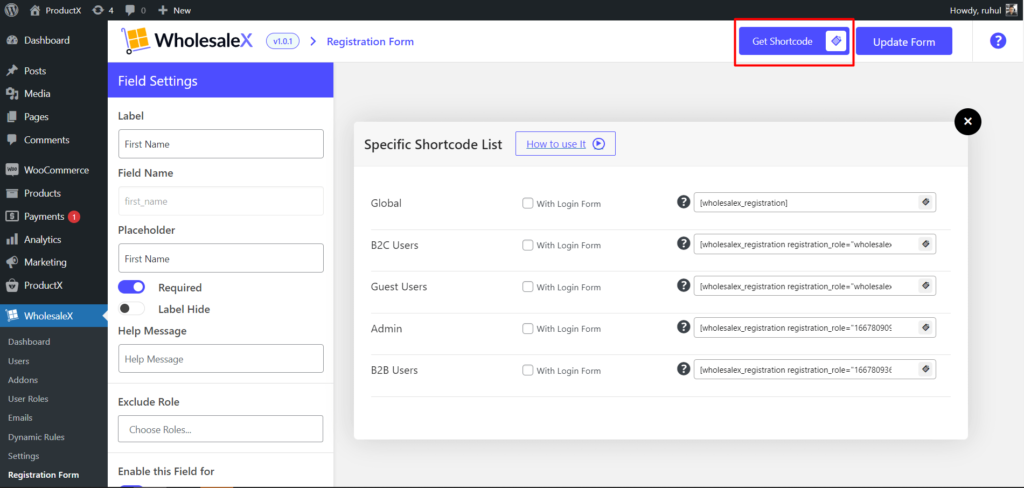
- Belirli bir Kısa Kod Listesi ve oturum açma formunu göstermek için bir onay kutusu göreceksiniz.
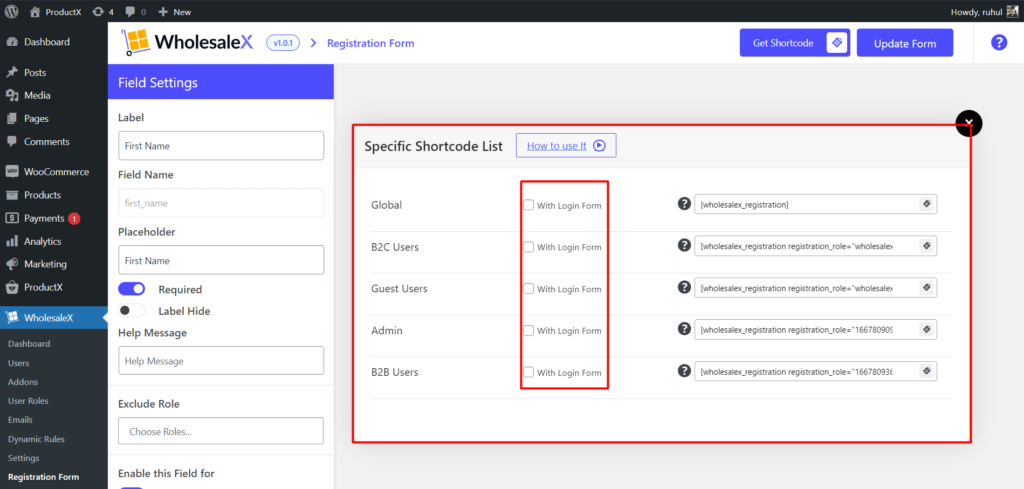
- Panoya Kopyala düğmesini tıklayarak kodu kopyalayabilirsiniz.
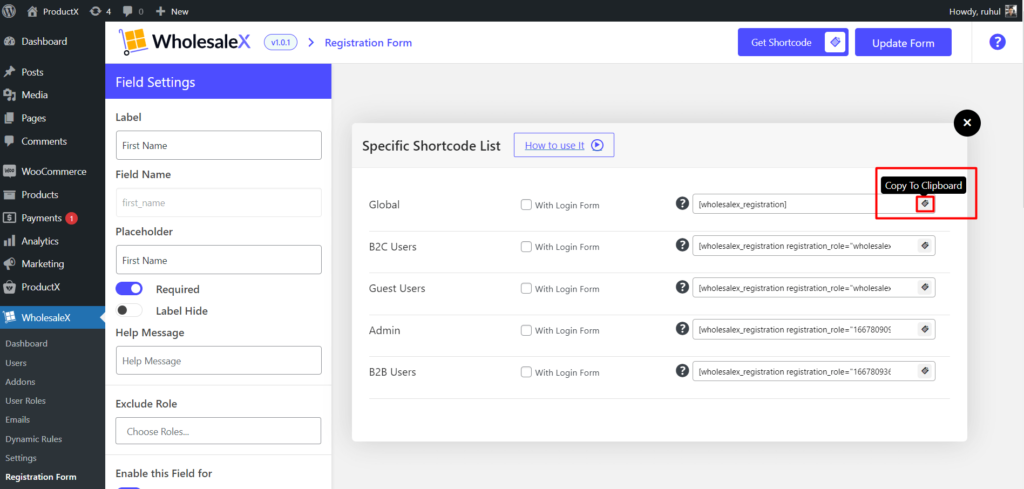
4. Adım: Form için Sayfa Oluşturma
Basit, bir sayfa oluşturmak gibi.
- İlk olarak, WordPress Dashboard'a gidin.
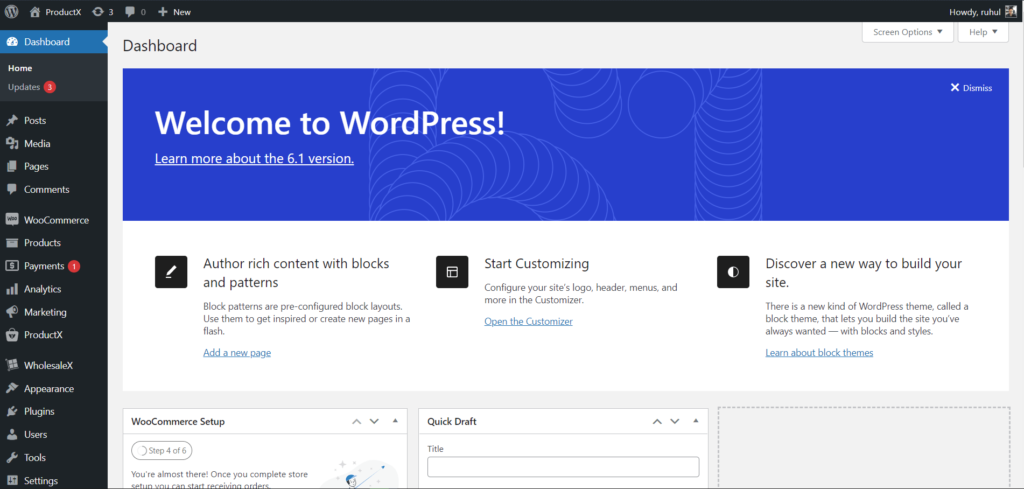
Ardından Sayfalar → Yeni Ekle'ye gidin.

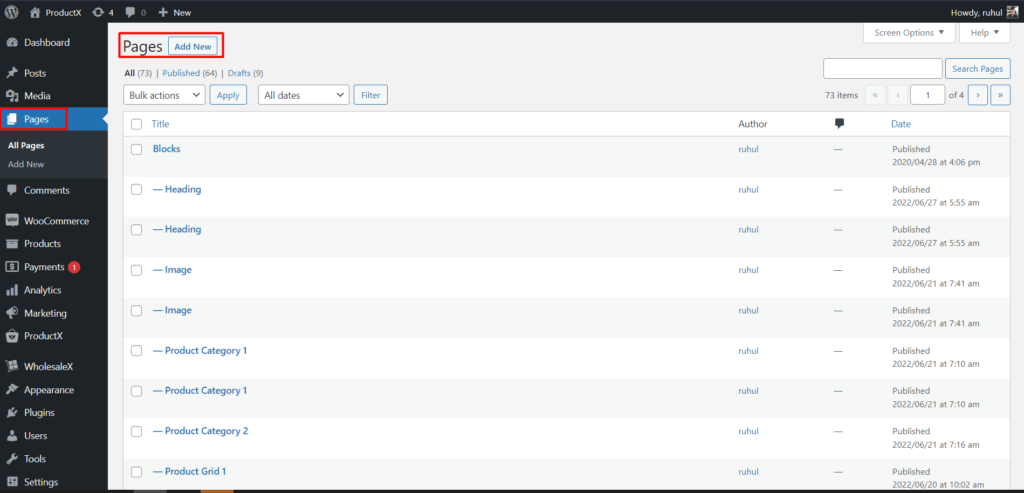
- Burada Kısa Kod bloğunu ekleyin.
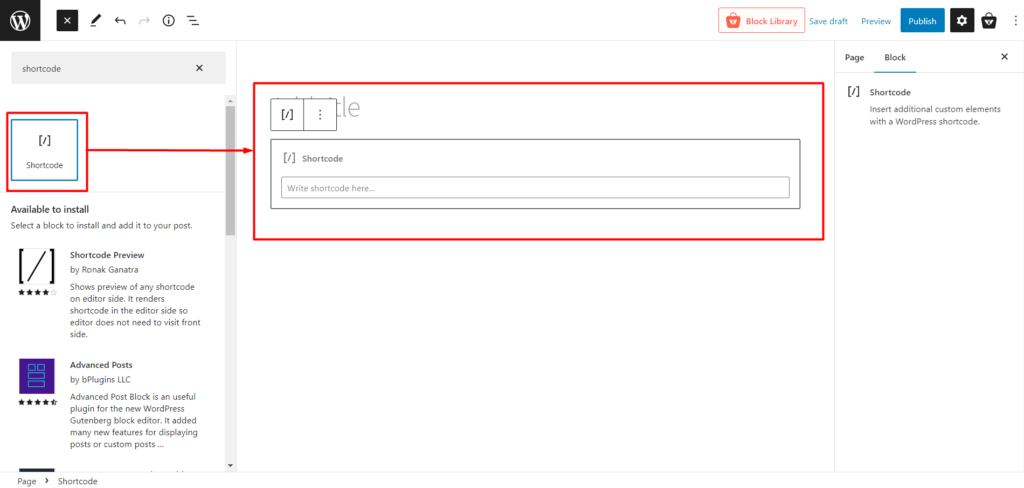
- Kısa Kodu Yapıştırın. (3. adımda kısa kodların nasıl kopyalanacağını gösterdik). Yayınla'ya basın.
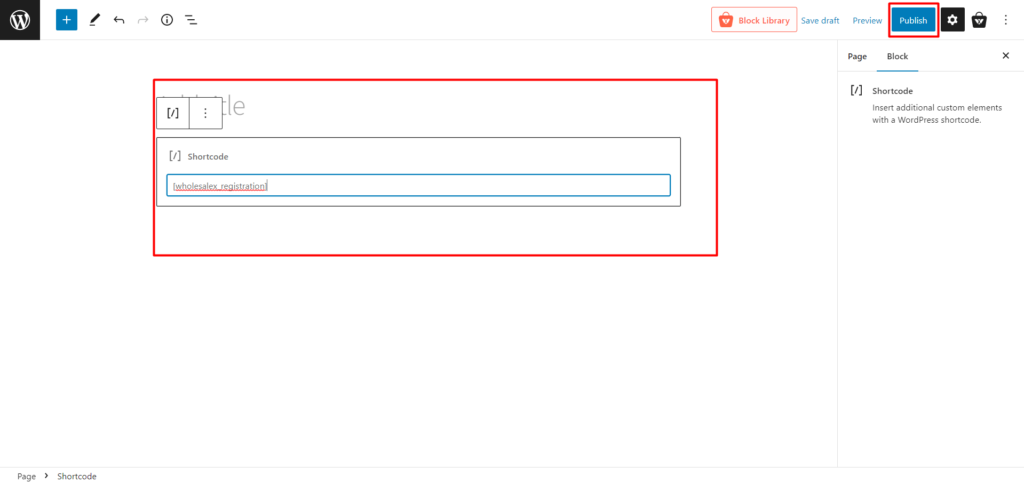
Ve kullanıcılarınız için WooCommerce kayıt formunu başarıyla oluşturmayı bitirdiniz.
Çözüm
Genel olarak, kayıt formu çok önemlidir çünkü ihtiyacınız olan müşteriler hakkında bilgi almanızı sağlar. Varsayılan WooCommerce kayıt formunu özelleştirmek, gerekli tüm bilgileri almanın çok etkili bir yolu olabilir. Ancak kayıt formu B2B mağazalar için varsayılan olarak yapılamaz.
WooCommerce ile gelen seçenekler çok esnek değildir, bu nedenle daha fazla şeyi özelleştirmek istiyorsanız veya bir B2B mağazanız varsa, Toptan Satış X'i kullanmalısınız.
YouTube Kanalımızda WordPress video eğitimlerine göz atabilirsiniz. Ayrıca, düzenli güncellemeler için bizi Facebook ve Twitter'da bulun!
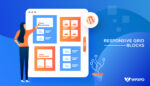
WordPress Yazılarını Izgara Düzeninde Görüntülemenin En İyi Yolu
![Coblog: Kişisel Blog için En İyi Ücretsiz WordPress Teması [2021] 17 Coblog_Best_free_WordPress_Theme_for_Personal_Blog](/uploads/article/44346/PA0EnU0iOAwUmaOX.jpg)
Coblog: Kişisel Blog için En İyi Ücretsiz WordPress Teması [2021]
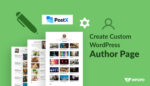
Özel WordPress Yazar Sayfası Nasıl Oluşturulur
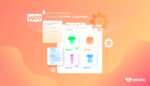
En İyi WooCommerce Ürün Arşivi Özelleştiricisi
